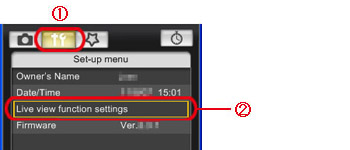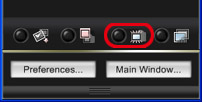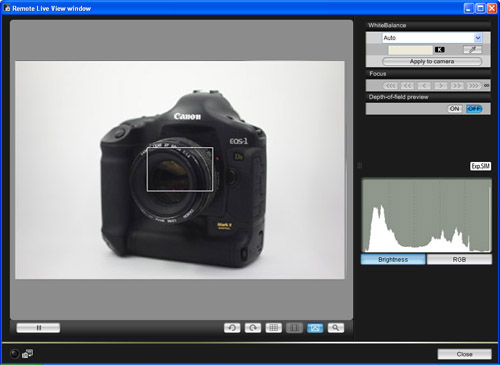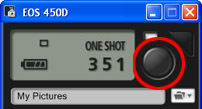解決方法
使用「EOS Utility」您可以遙控相機,並在「EOS Utility」視窗檢視主體時拍攝影像。同時,所拍攝影像會直接儲存至電腦,並且可以使用「Digital Photo Professional」查看拍攝的影像。
IMPORTANT
顯示[遙控即時顯示視窗(Remote Live View window)]時,您無法操作相機。按一下相機的<SET>按鈕,相機的液晶螢幕也會顯示即時顯示的影像,然後可以在相機進行各項操作。
1. 連接相機至電腦,然後設定相機的電源開關為<ON>。
有關如何連接相機至電腦的資訊,請參閱相關資訊。
2. 「EOS Utility」啟動後,按一下[相機設定/遙控拍攝(Camera settings/Remote shooting)]。
3. 當拍攝選單視窗出現時,請設定拍攝的相關項目。
4. 設定即時顯示功能。
4-1. 按一下在

出現的圖示以顯示[設定選單(Set-up menu)],然後按一下[即時顯示功能設定(Live View function settings)]

).
4-2. [即時顯示拍攝(Live View shoot)]螢幕出現時,按一下[啟用(Enable)]。
5. 按一下[遙控即時顯示拍攝顯示(Remote Live View display)]。
6. [遙控即時顯示視窗(Remote Live View window)]出現時,查看需拍攝影像。
7. 按快門按鈕拍攝影像。
所拍攝影像會傳輸至電腦,「Digital Photo Professional」自動啟動並顯示影像。
您可以將透過該方式拍攝的影像儲存至電腦及記憶卡。要完成該項設定,按一下「EOS Utility」主視窗中的[偏好設定(Preferences)]以顯示[偏好設定(Preferences)]對話方塊。按一下[遙控拍攝(Remote Shooting)]設定頁,然後選擇[同時儲存在相機的記憶卡上(Save also on the camera’s memory card)]。
如要使用[遙控即時顯示視窗(Remote Live View window)]執行曝光模擬或啟動直方圖顯示,請將相機的自訂功能[即時顯示曝光模擬(Live View exposure simulation)]設為[啟動(Enable)]。有關設定的詳細資訊,請參閱相機隨附的使用說明書。
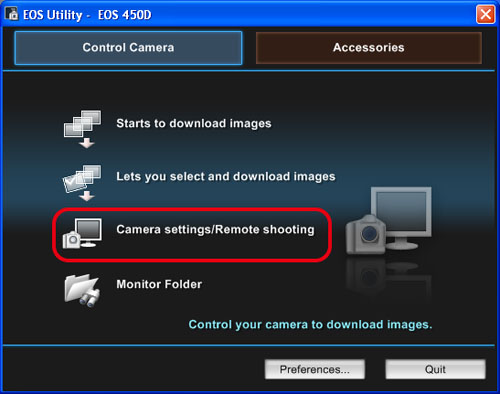
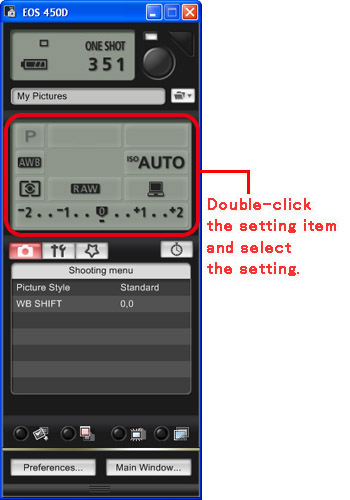
 出現的圖示以顯示[設定選單(Set-up menu)],然後按一下[即時顯示功能設定(Live View function settings)]
出現的圖示以顯示[設定選單(Set-up menu)],然後按一下[即時顯示功能設定(Live View function settings)] ).
).